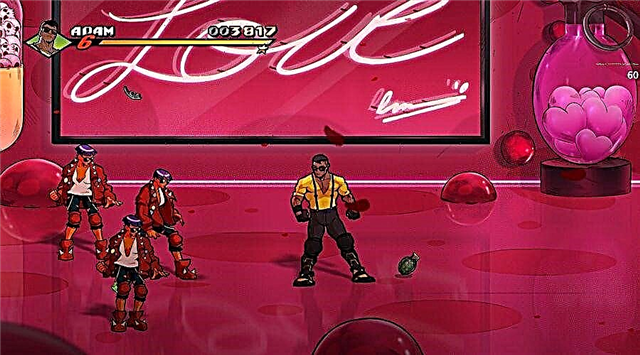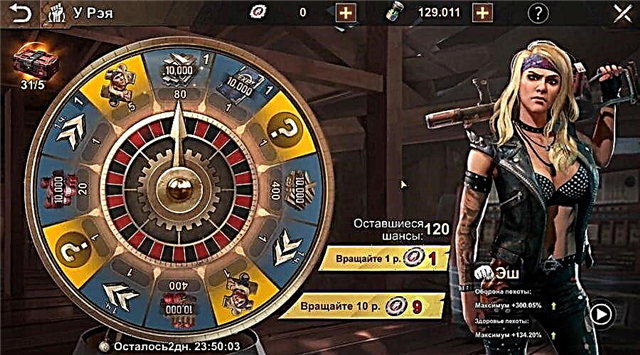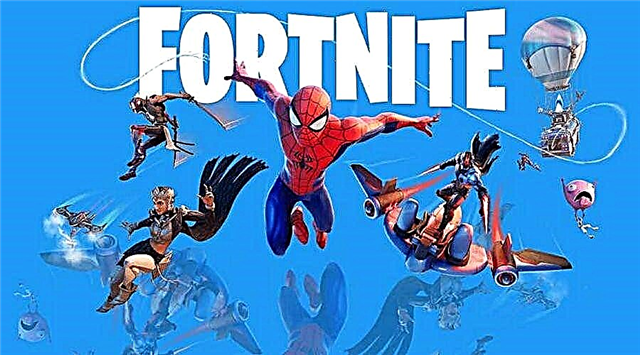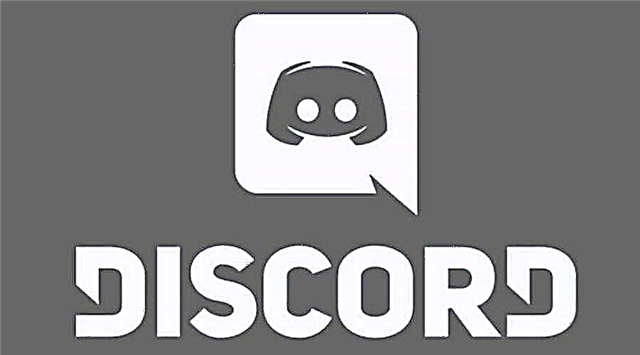Šajā rokasgrāmatā mēs centīsimies noskaidrot, kāpēc Discord nepārtraukti avarē, palaižot to galddatorā un mobilajā ierīcē, tostarp to, kā novērst šo problēmu.
Kāpēc Discord nepārtraukti avarē datorā un mobilajā ierīcē?
Iemesli un risinājumi:
Ir vairāki iemesli, kāpēc Discord nepārtraukti avarē jūsu datorā.
Tas varētu būt Discord atjauninājums, kurā ir dažas kļūdas, kas izraisa tā avāriju.
Vēl viens iemesls ir tas, ka jūsu faili var būt bojāti vai ar kešatmiņu saistītas problēmas, kas izraisa Discord neparastu darbību.
Discord avāriju novēršana
Ir veidi, kā novērst Discord avārijas problēmu datorā un mobilajā ierīcē.
- Izdzēsiet AppData saturu no Discord
- Atspējot aparatūras paātrinājumu
- Iespējot mantoto režīmu
- Atinstalējiet un atkārtoti instalējiet jaunāko Discord versiju
Izdzēsiet AppData saturu no Discord un notīriet kešatmiņu
Dzēšot AppData saturu, tiek novērstas problēmas, ko izraisa bojāti faili vai kešatmiņa.
Lūk, kas jums jādara:
- Nospiediet Windows taustiņu + E
- Parādītajā Windows Explorer adreses joslā ierakstiet %AppData%discord.
- Veiciet dubultklikšķi uz mapes Cache
- Dzēst visu šajā mapē
- Tagad vēlreiz atlasiet mapi Discord
- Veiciet dubultklikšķi uz vietējā krātuve
- Izdzēsiet visu arī šeit.
- Pēc tam palaidiet lietotni Discord
Atspējot aparatūras paātrinājumu
Izslēdzot aparatūras paātrinājumu, tas var novērst Discord avārijas problēmu.
Būtībā aparatūras paātrinājums ir tas, kas izmanto GPU, kas var izraisīt Discord avāriju startēšanas laikā.
Kā atspējot aparatūras paātrinājumu?
Atveriet Discord
Noklikšķiniet uz iestatījumu ikonas
Lietotāja iestatījumos noklikšķiniet uz Izskats
Sadaļā Aparatūras izskats atspējojiet to.
Vēlreiz palaidiet Discord un pārbaudiet, vai startēšanas laikā tas joprojām avarē.
Iespējot mantoto režīmu
- Palaidiet programmu Discord
- Noklikšķiniet uz Lietotāja iestatījumi.
- Izvēlieties balsi un video
- Nolaižamajā sarakstā Audio apakšsistēma noklikšķiniet uz Mantojums.
- Apstipriniet šo darbību.
Tam vajadzētu novērst Discord avārijas problēmu.
Atinstalējiet un atkārtoti instalējiet jaunāko Discord versiju
Noteikti atjauniniet Discord uz jaunāko versiju, taču, ja tas neatrisina problēmu, atinstalējiet un instalējiet to atkārtoti.
Vēl viena lieta, ko varat paturēt prātā, ir aizvērt citas programmas, kas var traucēt Discord darbību un izraisīt startēšanas problēmas.
Tas ir viss, kas jums jāzina par to, kāpēc Discord nepārtraukti avarē datorā un tālrunī, un kā novērst problēmu.